Cara Membuat Daftar Pustaka di Google Docs

Google docs kini seakan akan sudah menjadi pengganti microsoft word. Hampir semua fitur yang terdapat di microsoft word juga terdapat di google docs. Salah satunya adalah membuat daftar pustaka ataupun kutipan. Google docs sama cepatnya dengan word hanya saja pengguna diharuskan tersambung dengan internet untuk menjalan google docs.
Kini google docs dapat dengan mudah membuat daftar pustaka dan cenderung lebih mudah menggunakan google docs dari pada menggunakan word.
Ini tidak berlaku untuk pengguna yang sering menulis atau mengetik secara offline. Internet kecepatan sedang sudah cukup untuk membuka google docs dan menjalan aplikasi word milik google satu ini.
Kembali kepada cara membuat daftar pustaka di google docs. Tentu pengguna yang membaca tulisan ini menginginkan daftar pustaka dapat diterbitkan secara otomatis dari google docs. Mengingat google docs harus dijalankan menggunakan internet maka akan sangat mudah untuk menemukan referensi yang ingin dikutip.
Baca Juga: Top Up Saldo Dana Melalui Mobile Banking BSI
Walaupun banyak cara untuk mengutip referensi Kami hanya akan memberikan cara spesifik yang terdapat pada google docs tanpa memberikan referensi lain diluar google docs supaya pengguna lebih mengutamakan google docs daripada menggunakan alat lain untuk menghemat efisiensi waktu dan tenaga tetunya.
Cara membuat Daftar Pustaka di Google Docs
- Hal pertama yang harus dilakukan adalah masuk ke halaman google docs menggunakan akun google Anda.
- Kedua klik Alat lalu klik kutipan

- Pilihlah gaya kutipan seperti APA, MLA, CAD
- Lalu klik Tambahkan sumber kutipan
- Pilih Jenis sumber terdapat 9 jenis yang dapat dipilih
- Kami contohkan memilih sumber rujukan dari Buku
- Kemudian pilih Diakses oleh terdapat 3 yakni Cetak, Situs, Database online
- Sebagai contoh Kami memilih cetak
- Terakhir masukkan nomor ISBN
- Terakhir Tambahkan sumber kutipan
- Setelah selesai di tahap tersebut untuk menambahkan referensi ke halaman docs dapat klik Sisipkan Referensi yang terdapat di bawah samping kanan layar monitor.
- Untuk kutipan cukup arahkan kursor mouse ke sumber rujukan kemudian klik Kutip
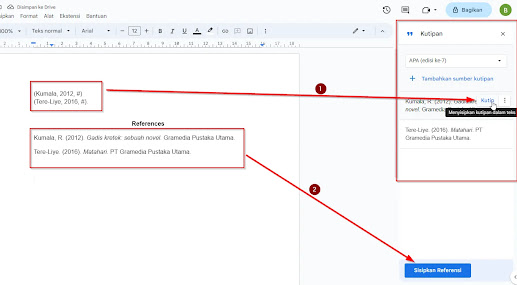
- Selesai.
Untuk kutipan tanda # itu diisi dengan halaman, apabila cursor mouse didekatkan kepada # maka google docs akan memberikan instruksi untuk diisi dengan nomor halaman buku yang dikutip.
Baca Juga: Vpn Terbaik Tahun Depan 2024
Hal yang menarik dari cara membuat daftar pustaka di google docs pengguna dapat dengan langsung menambahkan nomor ISBN kemudian google docs akan dengan sendirinya mencari sumber buku tersebut. Jadi pengguna tidak harus kesusahan untuk memasukkan secara manual.
Daftar Pustaka di Google Docs Lebih Mudah
Seperti yang sudah kami singgung diatas adalah kemudahan yang diberikan oleh google docs yakni sumber rujukan dapat dengan langsung ditambahkan dengan mengetahui nomor ISBN dari buku. Ini jelas sangat memudahkan pengguna.
Untuk sumber rujukan lain juga sama halnya hanya pengguna harus mengulik sedikit dan mempelajari untuk mendapat metode termudah dari menambahkan sumber pustaka ke dalam google docs
Mudahnya menggunakan google docs adalah pengguna hanya perlu satu alat yakni browser.
Baca Juga: Wajib Sih! Mengisi Kegabutan di Website Satu Ini
Selain itu tidak diperlukan berbeda halnya dengan word biasanya yang mengharuskan menggunakan alat tambahan untuk tujuan yang sama yaitu memudahkan mengutip sumber referensi.
Kesimpulan
Membuat daftar pustaka menggunakan google docs lebih mudah disebabkan terhubungnya dengan internet yang mana sumber rujukan biasanya sudah tertera di internet.
Google docs hanya mengambilnya saja. Untuk kestabilan internet tidak harus kencang atau stabil tetapi sedang-sedang saja sudah cukup untuk menulis dan membuat rujukan di google docs.
Baca Juga: Yuk! Join Komunitas di Line Square
Untuk saat ini google docs lebih sering digunakan untuk memudahkan pengiriman file yang terhubung langsung dengan dokumen lainnya yang dapat diakses oleh tim atau pengguna lain kemudian dapat mengedit langsung di dalamnya.

Posting Komentar untuk "Cara Membuat Daftar Pustaka di Google Docs"
PERINGATAN !!
Komentar dilarang mengandung unsur-unsur :
1. Penghinaan atau Pelecehan
2. Spamming (spam comment)
3. Link aktif dan sejenisnya